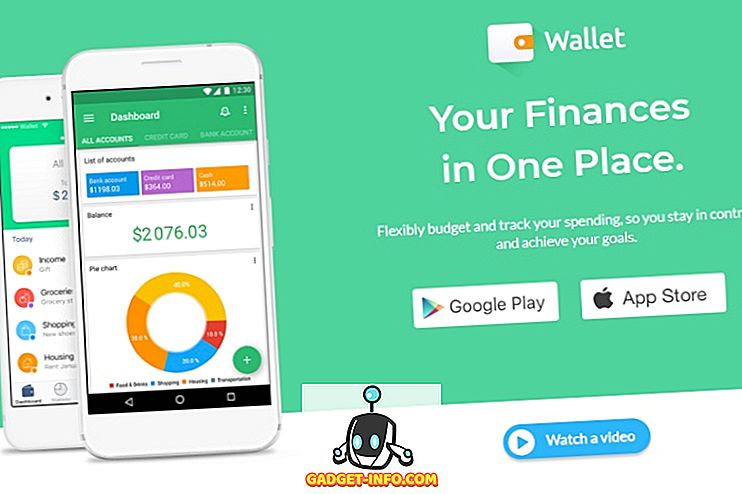Jos olet uusi Linuxissa, päätelaitteen käyttö voi olla hieman ylivoimainen. Uusilla Linux-jakeluilla, kuten Linux Mintilla, on suuret graafiset rajapinnat, mutta Linuxin ydin on ydin ja se tarkoittaa komentorivin käyttämistä.
Vaikka olisit Windows-käyttäjä, sinun on todennäköisesti avattava komentokehoteikkuna jossain vaiheessa elämässäsi tehtävän suorittamiseksi. Uusimman Windows-version Windows 10: n avulla voit jopa asentaa Ubuntu Bash -kuoren Windowsiin ja suorittaa Linux-komentoja suoraan Windowsista!
Tässä artikkelissa aion käydä läpi joitakin todella perustavia Linux-komentoja, jotka ovat yleisiä kaikkialla Linuxissa. Koska bash-kuori on suosituin kuori ja käytän myös sitä, käytän tätä syntaksia kaikkiin komentoihin. Mainitsen myös joitakin kaikkein hyödyllisimpiä argumentteja kullekin komennolle, mutta ihmissivuilla on paljon enemmän.
1. ls (luettelon sisältö)
Mielestäni ensimmäinen komento, jonka pitäisi tietää, on ls- komento. Tämä komento luettelee nykyisen työhakemiston sisällön. Jos kirjoitat vain ls ja painat Enter-näppäintä, saat hyvin yksinkertaisen luettelon tiedostoista ja kansioista nykyisessä hakemistossa.

Useimmissa Linux-järjestelmissä hakemistoja korostetaan eri värillä kuin vihreä. Tiedostot ovat yleensä shell-kehyksen normaalia väriä, joka on tapauksessani harmaa. Ilman mitään argumentteja ls on eräänlainen tylsä. Jos käytät -a : ta ls: llä, näet kaikki piilotetut tiedostot.

Kaikki, joka alkaa pisteellä, on piilotettu tiedosto tai hakemisto. Piilotetut hakemistot ovat tummansinisellä värillä, mikä on vaikeaa nähdä. Toinen hyödyllinen argumentti on -l- vaihtoehto, kuten alla on esitetty.

Tämä antaa sinulle pitkän luettelon tiedostoista ja kansioista, joissa on paljon enemmän tietoa, kuten käyttöoikeudet, linkit, käyttäjä, ryhmä, koko ja viimeinen muokkauspäivä. Jos et ole varma, miten tulkita käyttöoikeudet, lue viesti, joka koskee Linux-käyttöoikeuksien ymmärtämistä.
2. cd (Muuta hakemistoa)
Kun voit luetella hakemiston sisällön, on hyödyllistä tietää, miten siirtyä toiseen hakemistoon. Oletusarvon mukaan aloitat aina kotikansiossa, kun avaat bash-kuoren. Tämä näkyy tilde-symbolilla ( ~ ) kuoren kehotteessa.
Cd- komento on, miten voit muuttaa hakemistoja Linuxissa. Cd: llä ei todellakaan ole paljon opittavaa, mutta on olemassa muutamia pikavalintoja. Yksi hyvä on yksinkertaisesti kirjoittaa cd ja painaa enter. Tämä palauttaa sinut aina kotikirjastoon riippumatta siitä, missä olet.

Voit myös käyttää absoluuttista polkua, jos haluat päästä hakemistoon, jota ei voi käyttää suhteellisen polun kautta. Alla olevassa esimerkissä minun täytyy käyttää absoluuttista polkua, joka alkaa juuresta (/) päästäksesi etc / ssh.

3. mies (ohjesivut)
Man-komento on luultavasti yksi Linuxin käyttökelpoisimmista komentoista. Jopa edistyneet Linux-käyttäjät eivät voi muistaa kaikkia argumentteja Linux-komentoon. Man-sivut antavat sinulle yksityiskohtaiset tiedot kaikista eri komentoista.

Syntaksi on myös todella yksinkertainen. Se on vain mies, jota seuraa komento, josta haluat oppia. Yllä olevassa kuvassa tein miehen, joka sai lisätietoja ls-komennosta. Yksi hyödyllinen argumentti ihmiselle on -k, jonka avulla voit etsiä kaikkia komentoja avainsanan avulla.

Ensin etsin avainsanaa zip ja sain takaisin kaikki komennot, joissa on sana zip komentokannassa tai kuvauksessa. Se on kätevä tapa löytää komentoja, joita et ehkä ole muuten tiedossa.
Yhdessä miehen kanssa voit käyttää toista komentoa, jonka nimi on info, jotta saat enemmän esimerkkejä komennon käyttämisestä. Kirjoita vain komento info -komento, joka tuo kyseisen sivun tietosivun.
4. Kosketa (Luo tiedosto)
Jos haluat nopeasti luoda uuden tiedoston, helpoin tapa on käyttää kosketuskomentoa . Todellisuudessa kosketuskomentoa käytetään muuttamaan tiedoston aikaleimaa, mutta toinen käyttö on uuden tiedoston luominen.

On olemassa monia tapoja luoda tiedostoja Linuxissa, ja myöhemmin et luultavasti koskaan käytä kosketusta tiedoston luomiseen, mutta alussa se on erittäin kätevä.

Jos tiedosto on jo olemassa, kun käytät kosketuskomentoa, se yksinkertaisesti päivittää tiedoston viimeisimmät käyttöoikeudet ja viimeksi muokatut aikaleimat edellä esitetyllä tavalla.
5. kissa (yhdistä tiedostot ja tulosta)
Toinen hyödyllinen komento on kissan komento. Kissan päätehtävänä on yhdistää useita tiedostoja, mutta sitä voidaan käyttää myös tiedoston sisällön tulostamiseen vakiolähtöön (joka on näyttö).

Voit käyttää -n- argumenttia lisäämällä rivinumeroita tulostukseen. Jos käytät -b- vaihtoehtoa, se lisää vain rivinumeroita riveihin, jotka eivät ole tyhjiä. Jos käytät kissaa tiedostossa, joka on pidempi kuin pääteikkunasi korkeus, vain tiedoston alareunassa näkyy. Voit siirtää kissan lähdön pienemmäksi tai sitä enemmän komentoa nähdäksesi tiedoston sisällön sivuittain.

6. mkdir (Tee hakemisto)
Jossain vaiheessa haluat luoda hakemistoja tietojen järjestämiseksi paremmin ja mkdir- komento tulee sisään. Voit käyttää suhteellisia tai absoluuttisia polkuja hakemistojen luomiseen käyttämällä tätä komentoa.

Edellä olevassa esimerkissä olen luonut kotihakemistoon kaksi hakemistoa käyttäen suhteellista polkua ja absoluuttista polkua. Jos haluat luoda useita hierarkkisia hakemistoja kerralla, sinun on käytettävä -p- argumenttia.

Edellä olevassa esimerkissä käytin -p-argumenttia Aseem-, Data- ja Pictures -hakemistojen luomiseen kerralla, vaikka mikään niistä ei ollut olemassa.
7. rm (Poista)
Rm- komento on tehokas komento, jota voidaan käyttää tiedostojen ja hakemistojen poistamiseen. Rm-komento voi poistaa hakemistoja, joissa on tiedostoja ja hakemistoja niiden sisällä.

Voit poistaa tiedoston valitsemalla tiedoston nimen. Jos haluat poistaa hakemiston, joka ei ole tyhjä, sinun on käytettävä -r- argumenttia. On myös hyvä käyttää -i- ja -v- argumentteja, kun käytät rm: ää, koska se pyytää sinua ennen kuin poistat mitään.

Joten nämä ovat seitsemän todella yksinkertaista, mutta yhteistä komentoa, joita sinun tarvitsee tietää Linuxissa aloittaaksesi. On paljon enemmän, ja lähetän lisää aloittelijoiden artikkeleita pian lisää komentoja ja miten niitä käytetään. Jos sinulla on kysyttävää, lähetä kommentti. Nauttia!